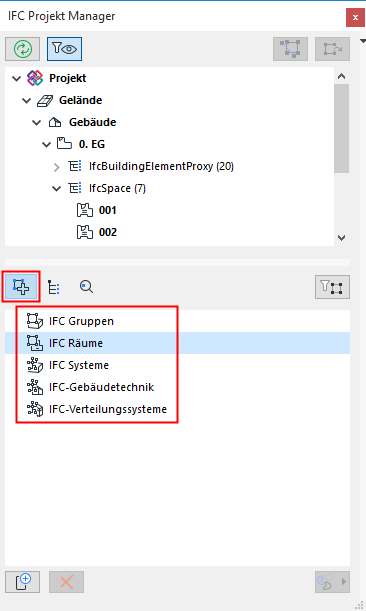
Zuweisungen im IFC Projekt-Manager verwenden
Verwenden Sie IFC-Zuordnungen (IfcRelAssigns), um Gruppen von Projektelementen zu erstellen. Die wichtigsten Zuordnungsarten des IFC4-Standards sind im IFC Projekt-Manager zu finden.
–IFC Gruppen
–IFC Räume
–IFC Systeme
–IFC-Bauelemente
–IFC-TGA-Systeme
Ausführliche Hinweise zu allen Zuweisungstypen finden Sie in IFC Zuweisungen.
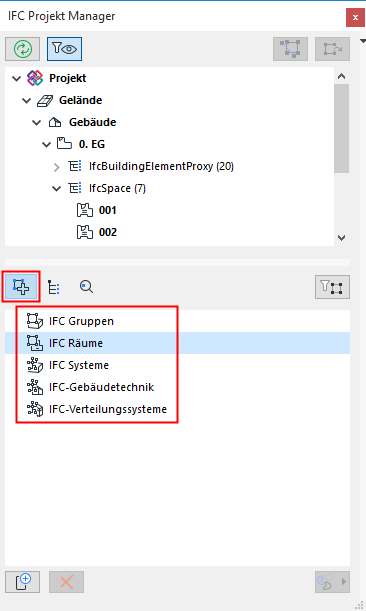
Zuweisungen im IFC Projekt-Manager
Zum Gruppieren von IFC-Elementen nach IFC-Zuordnung im IFC Projekt-Manager:
1.Verwenden Sie die Schaltfläche Neu, um eine neue Zuordnung in einem Zuordnungstyp anzulegen.
2.Ziehen Sie die gewünschten IFC-Elemente aus der oberen Baumansicht in das neu erstellte Zuordnungs-Objekt.
Dieser Prozess wird im Folgenden beschrieben.
Neue Zuordnungsbeziehung erstellen
1.Wechseln Sie in den Zuordnungsmodus im IFC Projekt-Manager, indem Sie auf das Symbol Zuweisungen klicken. (Siehe Illustration oben).
2.Klicken Sie auf einen Zuordnungstyp, um ihn auszuwählen (z. B. IFC-Raumflächen).
3.Klicken Sie am unteren Rand des Fensters auf die Schaltfläche Neu.
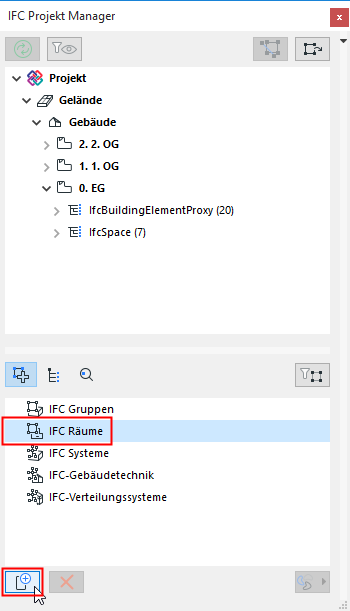
Das Ergebnis:
•Für den ausgewählten Zuordnungstyp wird eine Neue Zuordnung (z. B. Neue Raumfläche) angelegt.
–Ein Ordner Neue Beziehung wird innerhalb der neuen Zuordnung erstellt. Sie können nun diesem Ordner passende IFC-Elemente hinzufügen.
–Ein Ordner Neue räumliche Beziehung wird innerhalb der neuen Zuweisung erstellt. (Nicht verfügbar für IFC-Gruppen). Sie können nun diesem Objekt räumlich zusammenhängende Elemente hinzufügen.
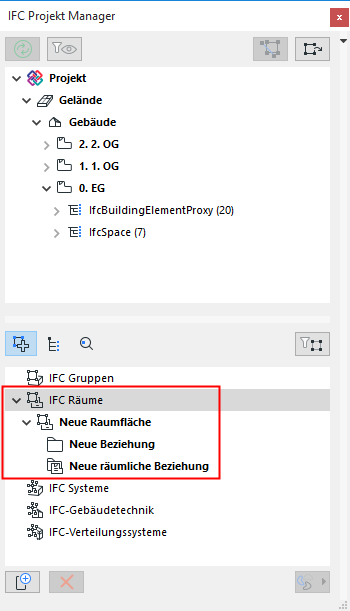
4.Ziehen Sie passende Elemente aus der oberen IFC-Elemente-Liste in den Ordner Neue Beziehung und/oder das Objekt Räumliche Beziehung.
Tipp: Mit SHIFT-Klick können Sie eine Mehrfachauswahl treffen und die Elemente an ihren Icons fassen, um sie zu ziehen.
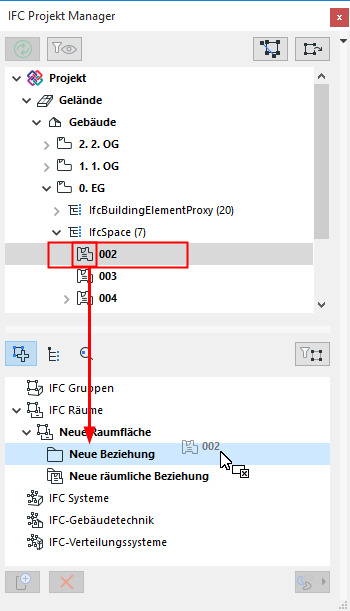
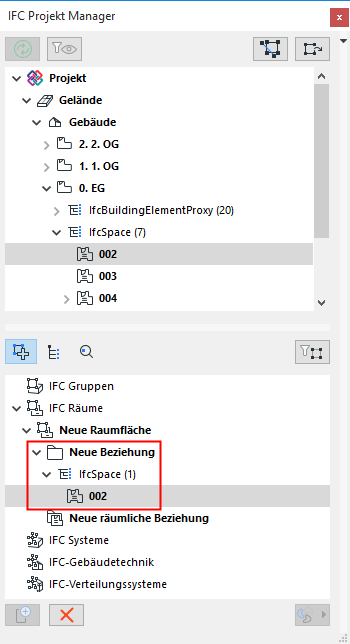
Klicken und ziehen Sie ein IFC-Elementt in den Ordner Neue Beziehung
Siehe Beispiele von Zuweisungen.
Welche Elemente können hinzugefügt werden?
Beziehung-Ordner: Welche Elemente einem Beziehungsordner hinzugefügt werden können, hängt vom Zuordnungstyp ab:
–IFC Gruppen: Ziehen Sie beliebige Projektelemente hierher, um logische Gruppen zu erstellen.
–IFC Räume: Ziehen Sie IfcSpace-Elemente hierher.
–IFC Systeme: Ziehen Sie Räumliche IFC-Elemente (IfcSite, IfcBuilding, IfcBuildingStorey and IfcSpace) hierher und ggf. ihnen zugeordnete Objekte.
–IFC Gebäudetechnik: Ziehen Sie verwandte Bauelemente hierher. Mögliche Elemente: IfcBuildingElement, IfcFurnishingElement, IfcElementAssembly, IfcTransportElement
–IFC-Verteilungssysteme: Ziehen Sie HKLSE-Elemente (IfcDistributionElement und/oder Unterelemente) hierher.
Räumliche Beziehung: Räumliche IFC-Elemente (Gelände, Gebäude, Geschoss, Raum) können dem Objekt Neue Räumliche Beziehung hinzugefügt werden.
Zuweisungselement umbenennen
Verwenden Sie zum Umbenennen eines beliebigen neu erstellten Elements das Namensfeld im Teilfenster Attribute auf der rechten Seite des Dialogfensters.
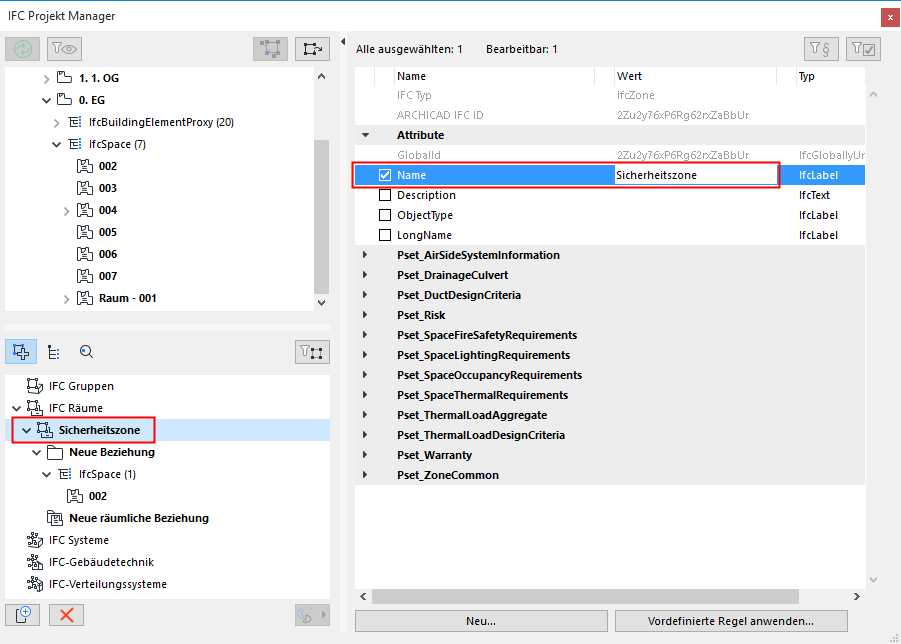
Zuordnung oder Einheit löschen
Um ein Beziehungselement oder eine Zuweisung zu löschen, selektieren Sie sie und klicken Sie auf die Schaltfläche "Löschen" (rotes X).

Zuordnungs-Hierarchie verwalten
•Innerhalb eines bestimmten Zuordnungstyps können Elemente per Drag-and-Drop zwischen verschiedenen Beziehungsordnern umverteilt werden.
•Neue Hierarchien definieren: Wählen Sie einen vorhandenen Zuordnungstyp oder eine Zuordnung aus und klicken Sie auf “Neu”, um ein neues Unterobjekt zu erstellen. Auf diese Weise können Sie innerhalb eines Zuordnungstyps eine mehrstufige Hierarchie anlegen.
•Um ein Element zu kopieren, halten Sie Strg/Alt gedrückt, während Sie es ziehen.
•Wenn eine untergeordnete Zuweisung in eine übergeordnete umgewandelt werden soll, wählen Sie sie aus und ziehen Sie sie nach außerhalb des Dialogfensters; sie erscheint in der Hierarchie wieder als übergeordnete Zuweisung.
•Erstellen Sie eine IfcZone mit dem Namen “Sicherheitsraum”, in der alle IfcSpaces des Projekts mit einer Sicherheitsfunktion gruppiert sind.
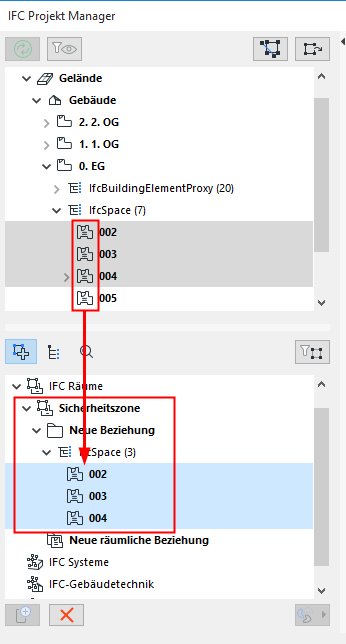
•Gruppenaufzüge in einem vertikalen Zirkulationssystem, das ein untergeordnetes System eines mechanischen Systems ist.
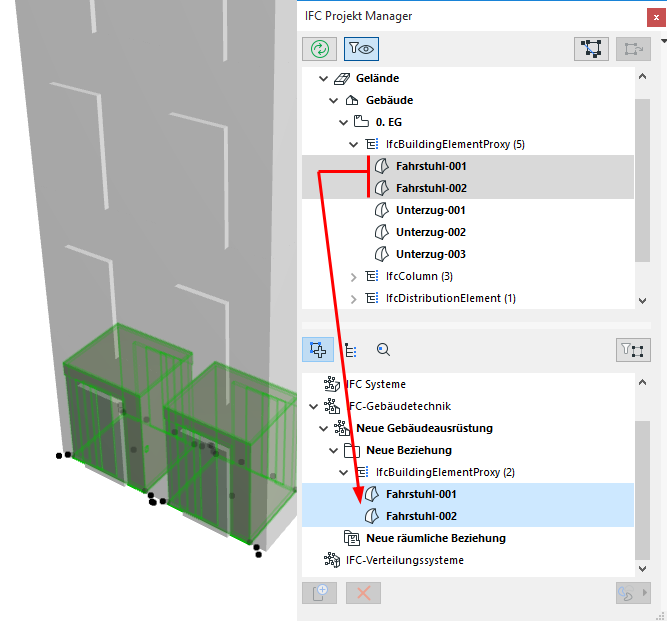
HKLSE-Modelliererelemente: Automatische Zuordnung zum IFC-Verteilungssystem
HKLSE-Elemente können automatisch der Zuordnung IFC Verteilungssysteme hinzugefügt werden, entsprechend dem HKLSE-System jedes Elements. Beispiel:
1.Beim Zuordnungstyp IFC Verteilungssysteme: Klicken Sie auf die Schaltfläche Neu, um ein neues, leeres IFC-Verteilungssystem zu erstellen.
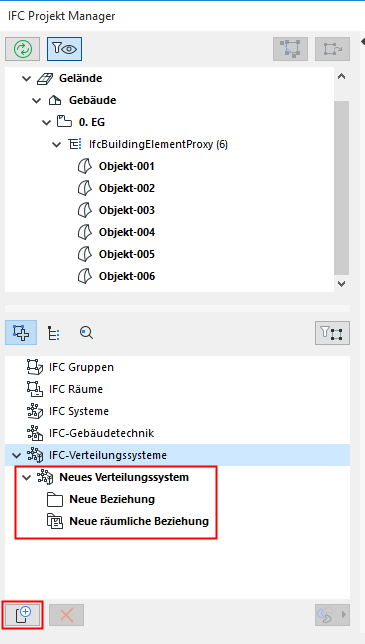
2.Wählen Sie dieses neue Verteilungssystem aus und klicken Sie dann auf das HKLSE-Symbol rechts (unterhalb der Zuordnungsliste).
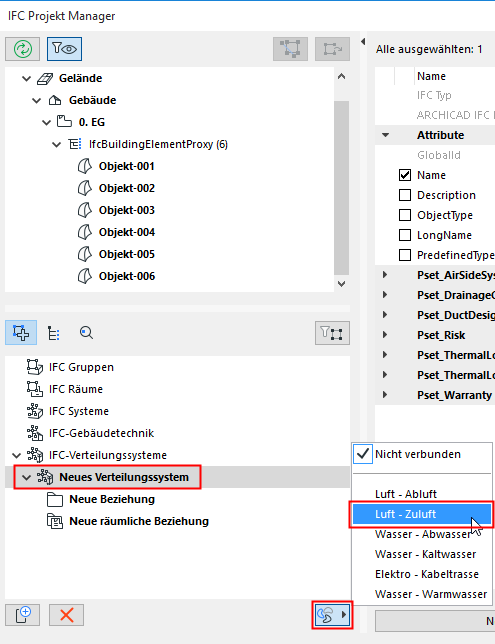
3.Wählen Sie das gewünschte HKLSE-System aus dem Dropdown-Menü (z. B. Frischluft). Das Verteilungssystem wird entsprechend umbenannt.
4.Alle Elemente, die zu diesem HKLSE-System gehören (z. B. Frischluft), werden automatisch aus dem Ifc-Projektverzeichnis in den Ordner “Neue Beziehung” aufgenommen.
Anmerkung: Sie können diesem Ordner auch jedes andere HKLSE-Element manuell hinzufügen.

Zum Löschen eines HKLSE-Systemelements aus einem IFC-Verteilungssystem wählen Sie das Element aus (z.B. Frischluft), und wählen Sie “Nicht verbunden” im Dropdown-Menü der HKLSE-Systemoptionen.